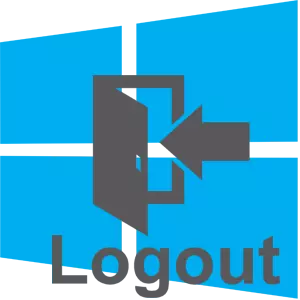
ଏକାଧିକ ଖାତା ସୃଷ୍ଟି ପାଇଁ PC ସୁଯୋଗ ଉପରେ ଉପଲବ୍ଧତା ଏକ ଯଥେଷ୍ଟ ଉପଯୋଗୀ ଜିନିଷ | ଅନ୍ୟ ଏକ ଫଙ୍କସନ୍ କୁ ଧନ୍ୟବାଦ, ଗୋଟିଏ କମ୍ପ୍ୟୁଟର ସ୍ୱୟଂଚାଳିତ ଭାବରେ ଅନେକ ଲୋକଙ୍କୁ ଥରେ ସ୍ୱୟଂଚାଳିତ ଭାବରେ ବ୍ୟବହାର କରିପାରିବ | ୱିଣ୍ଡୋଜ୍ 10, ଏବଂ ଅନ୍ୟ ଅପରେଟିଂ ସିଷ୍ଟମ୍, ଆପଣଙ୍କୁ ଅନ୍ୟ ଏକ ଅପରେଟିଂ ସିଷ୍ଟମ୍ ତିଆରି କରିବାକୁ ଏବଂ ସକ୍ରିୟ ଭାବରେ ବ୍ୟବହାର କରିବାକୁ ଅନୁମତି ଦିଏ | କିନ୍ତୁ ନୂତନ OS ଇଣ୍ଟରଫେସରେ ଥିବା ପରିବର୍ତ୍ତନ ଆସେଲକୁ ସାମାନ୍ୟ ବ୍ୟବହାରକାରୀଙ୍କ ଆଜାରେଲକୁ ବିତରଣ କରିଛି, ଯେହେତୁ ୱିଣ୍ଡୋଜ୍ ର ପୂର୍ବ ସଂସ୍କରଣ ତୁଳନାରେ ଷ୍ଟୋରପୁଟ୍ ବଟନ୍ ସାମାନ୍ୟ ପରିବର୍ତ୍ତନ କରିଛି ଏବଂ ଏକ ନୂଆ ଦୃଶ୍ୟ ହାସଲ କଲା ତୁଳଭାଗରେ |
ଆକାଉଣ୍ଟରୁ ପ୍ରକ୍ରିୟା ମୁକ୍ତ କରନ୍ତୁ |
ୱିଣ୍ଡୋଜ୍ 10 ରେ ସାମ୍ପ୍ରତିକ ଆକାଉଣ୍ଟ୍ ଛାଡିଦିଅ ବହୁତ ସରଳ ଏବଂ ପୁରା ପ୍ରକ୍ରିୟା ଆପଣଙ୍କୁ କିଛି ସେକେଣ୍ଡରୁ ଅଧିକ ସମୟ ନେବ | କିନ୍ତୁ ଅନପାଖର ଉପଭୋକ୍ତାମାନଙ୍କ ପାଇଁ ଯେଉଁମାନେ କେବଳ PC ସହିତ ପରିଚିତ ହୁଅନ୍ତି, ଏହା ପ୍ରକୃତ ସମସ୍ୟା ମନେହୁଏ | ତେଣୁ, ଏହା ବିଲ୍ଟ-ଇନ୍ OS ସାଧନ ବ୍ୟବହାର କରି କିପରି କରାଯାଇପାରେ ତାହା କିପରି କରାଯାଇପାରିବ ତାହା ଚାଲ ବିଚାରିବା |ପଦ୍ଧତି 1
- "ଆରମ୍ଭ" ଉପାଦାନ ଉପରେ ବାମ ମାଉସ୍ ବଟନ୍ କ୍ଲିକ୍ କରନ୍ତୁ |
- ବାମ ପାର୍ଶ୍ୱରେ ଥିବା ମେନୁରେ, ଉପଭୋକ୍ତାଙ୍କର ଏକ ଚିତ୍ର ଆକାରରେ ଆଇକନ୍ କ୍ଲିକ୍ କରନ୍ତୁ |
- ପରବର୍ତ୍ତୀ ସମୟରେ, "ପ୍ରସ୍ଥାନ" ଚୟନ କରନ୍ତୁ |
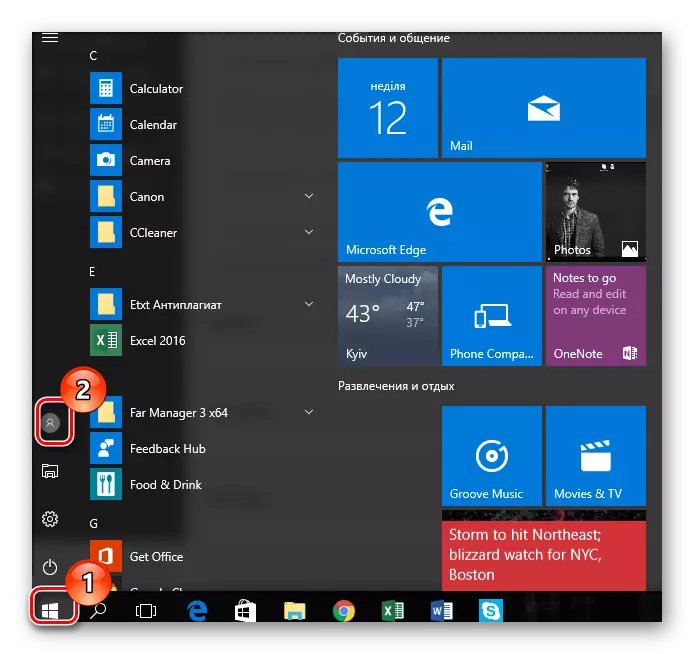
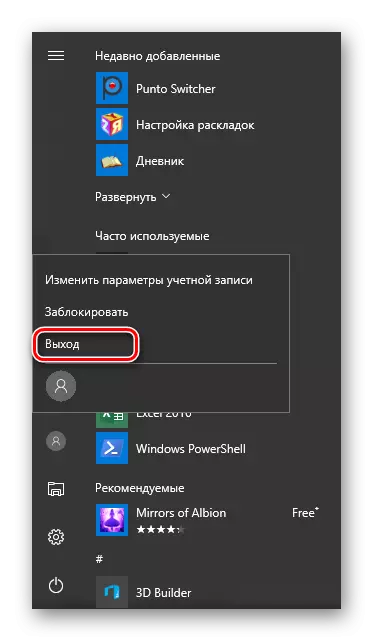
ଧ୍ୟାନ ଦିଅନ୍ତୁ: ଖାତାରୁ ବାହାରିବା ପାଇଁ, ଆପଣ କିଗୁଡ଼ିକୁ ବ୍ୟବହାର କରିପାରିବେ ଏବଂ ମିଶ୍ରଣ କରିପାରିବେ: କେବଳ କ୍ଲିକ୍ କରନ୍ତୁ | "Ctrl + Alt + Del" ଏବଂ ଚୟନ କରନ୍ତୁ | "ବନ୍ଦ କର" ପରଦାରେ, ଯାହା ଆପଣଙ୍କ ସାମ୍ନାରେ ଦେଖାଯିବ |
ପଦ୍ଧତି ୨।
- "ଆରମ୍ଭ" ଉପାଦାନ ଉପରେ ରାଇଟ୍ କ୍ଲିକ୍ କରନ୍ତୁ |
- ପରବର୍ତ୍ତୀ ସମୟରେ, "ସଟଡାଉନ୍ କିମ୍ବା ପ୍ରସ୍ଥାନ ସିଷ୍ଟମ୍" କ୍ଲିକ୍ କରନ୍ତୁ କ୍ଲିକ୍ କରନ୍ତୁ କ୍ଲିକ୍ କରନ୍ତୁ କ୍ଲିକ୍ କରନ୍ତୁ କ୍ଲିକ୍ କରନ୍ତୁ କ୍ଲିକ୍ କରନ୍ତୁ କ୍ଲିକ୍ କରନ୍ତୁ କ୍ଲିକ୍ କରନ୍ତୁ କ୍ଲିକ୍ କରନ୍ତୁ କ୍ଲିକ୍ କରନ୍ତୁ କ୍ଲିକ୍ କରନ୍ତୁ |
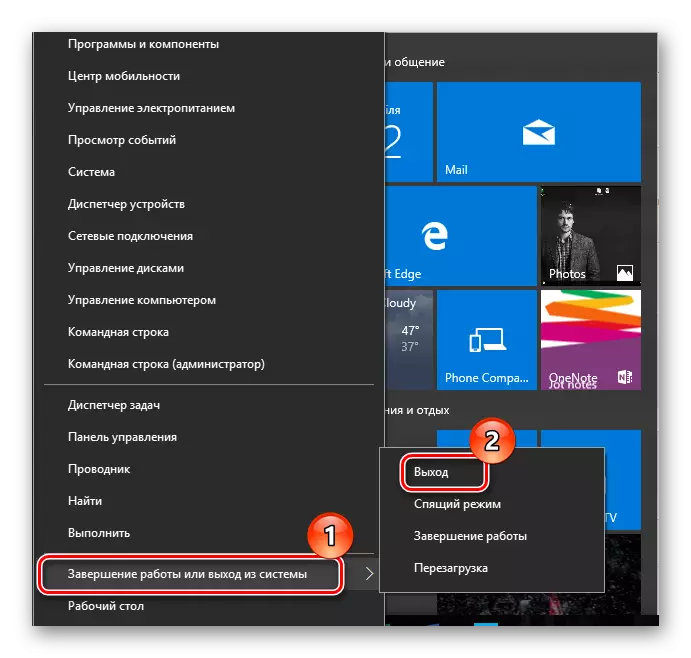
ୱିଣ୍ଡୋଜ୍ OS 10 ଖାତା ଛାଡିବାର ଏବଂ ଅନ୍ୟକୁ ଯିବାର ଏଠାରେ ଏପରି ସରଳ ଉପାୟ ଅଛି | ଆଜ୍ଞା ହଁ, ଏହି ନିୟମ ଜାଣିବା, ଆପଣ ଶୀଘ୍ର ଅପରେଟିଂ ସିଷ୍ଟମ୍ ବ୍ୟବହାରକାରୀଙ୍କ ମଧ୍ୟରେ ପରିବର୍ତ୍ତନ କରିପାରିବେ |
